Comprador
Após a finalização da venda é apresentada a tela de seleção do comprador.
|
Acessa a posição financeira do cadastro.
Isso permite uma rápida visualização dos valores em aberto / atrasados do cliente em questão.
Assim como fornece informações da dívida total do cadastro "versus" limite de crédito do mesmo.
Isto entre outras informações relevantes tais como: data e valor da última compra, data e valor da primeira compra, resumo de pedidos/notas fiscais do cadastro, etc. + Saiba mais. Obs.: Dependerá de o usuário ter acesso à consulta de documentos do módulo financeiro. Ou seja: é necessário que o usuário tenha permissão para consultar duplicatas no módulo financeiro. |
|
Possibilita a troca do layout de tela para a versão simplificada, que contém menos informações para serem preenchidas. O mesmo botão pode ser acionado para alternar entre do Layout simplificado e o detalhado.
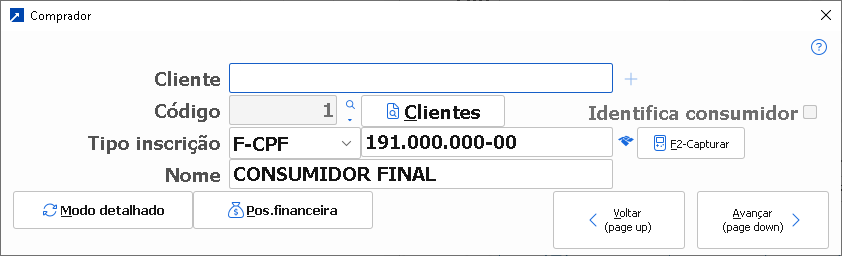 Caso tenha sido configurado na manutenção da empresa do PDV, pode ser utilizado o modo 3-Simplificado, CPF/CNPJ, que aceitará a tela de dados do comprado com um campo, onde será possível informar o CPF ou CNPJ do cliente. + Saiba mais
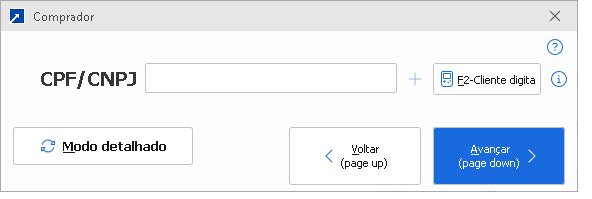 |